BlueLife KeyFreeze 최신 2024, 2025 버전 - 키보드와 마우스를 빠르게 비활성화

BlueLife KeyFreeze, 2024년 및 2025년을 위한 최신 기능을 갖춘 Windows용 무료 응용 프로그램으로, 화면을 잠그지 않고도 키보드와 마우스를 빠르게 비활성화 할 수 있습니다.
아마도 여러분은 iPhone에 기본으로 설치된 계산기 앱을 한 번도 사용해 본 적이 없거나, 그저 일반적인 덧셈과 뺄셈에만 사용했을 수도 있습니다. 하지만 실제로 이 계산기 애플리케이션은 사용하면서 단순히 덧셈과 뺄셈만 하는 것이 아니라, 탐색하고 사용할 수 있는 흥미로운 기능도 많이 포함하고 있습니다. 이 기사에서는 WebTech360에서 iPhone에 적용할 수 있는 컴퓨터 애플리케이션에 대한 몇 가지 유용한 팁과 요령을 안내해 드립니다.
iPhone용 계산기 앱 팁과 요령
숫자를 삭제하려면 스와이프하세요
사용 중에 실수로 잘못된 숫자를 누른 경우 C 버튼을 눌러 다시 누르는 대신 화면을 왼쪽이나 오른쪽으로 스와이프하면 애플리케이션이 가장 최근에 입력한 숫자를 자동으로 삭제하여 계산을 계속 입력할 수 있습니다.
복사하여 붙여넣기
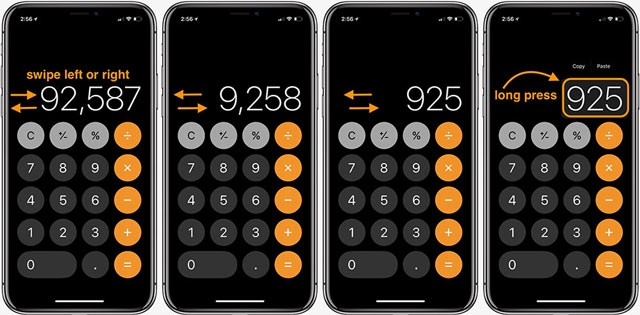
모든 결과나 숫자를 쉽게 복사할 수도 있습니다. 휴대폰 화면을 길게 누르기만 하면 화면에 '복사'라는 단어가 표시되고, 이제 그 결과를 복사하여 너무 복잡하게 기억할 필요 없이 쉽게 전송할 수 있습니다.
올인원 컴퓨터

iPhone의 기본 앱에는 더욱 다양한 기능을 갖춘 계산기도 내장되어 있습니다. 이를 열려면 화면 회전 모드를 활성화하고 iPhone을 가로로 놓으세요. 계산기 앱은 이제 여러분의 공부와 업무에 사용할 수 있는 다양한 기능과 계산 기능을 제공합니다.
최종 결과 복사
다른 애플리케이션으로 전환하면 계산기 애플리케이션으로 돌아가 복사하지 않고도 마지막으로 계산된 결과를 빠르게 찾을 수 있습니다.
위아래로 살짝 밀어 휴대폰의 제어 센터를 열고 계산기 앱 아이콘을 길게 누르면 "마지막 결과 복사" 옵션이 표시됩니다.
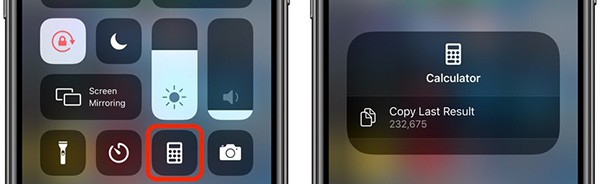
주목받는 컴퓨터
Spotlight Search에도 계산기 기능이 내장되어 있다는 걸 알고 계셨나요?
홈 화면에서 아래로 살짝 밀어 Spotlight를 열면 계산기 앱을 열지 않고도 검색창에 직접 입력하여 기본 계산을 수행할 수 있습니다.
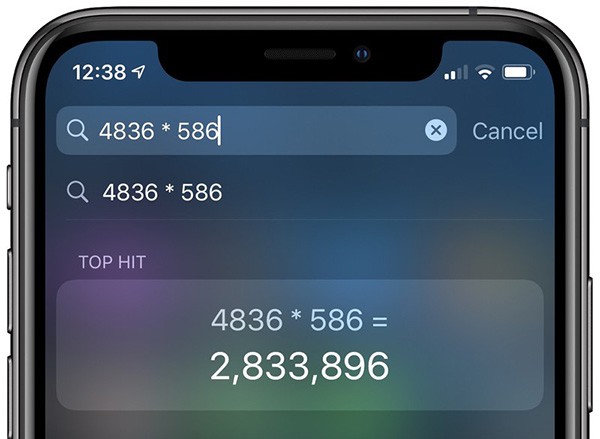
Siri에게 수학 문제를 풀어달라고 요청하세요
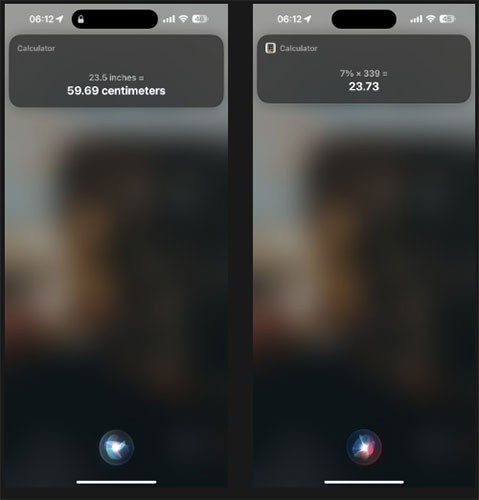
테이프 측정기를 잡는 등 손으로 뭔가를 하는 경우 계산기 앱을 열어 계산을 하는 것이 불편할 수 있습니다. 다행히도 Siri는 당신을 대신하여 그런 일을 할 만큼 똑똑합니다.
따라서 수학 문제의 답을 찾기 위해 손을 사용하는 대신, 간단히 "안녕, Siri, 23.5인치는 센티미터로 얼마야?" 라고 말하면 됩니다. (안녕, 시리야. 23.5인치는 센티미터로 얼마야?) 또는 "안녕, 시리야. 339의 7%는 얼마야?" (시리야, 339의 7%는 뭐야? ) 이를 통해 사용자는 즉석에서 빠르게 계산을 수행할 수 있으며 Siri가 답을 알려줍니다.
컴퓨터에 결과를 읽어달라고 요청하세요
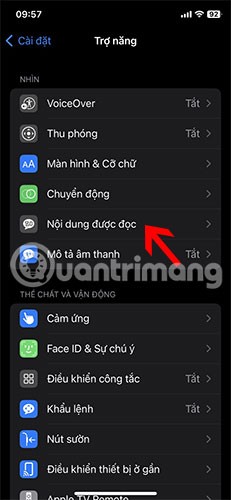
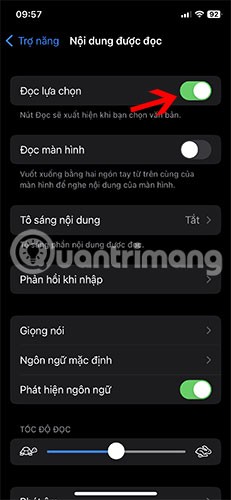
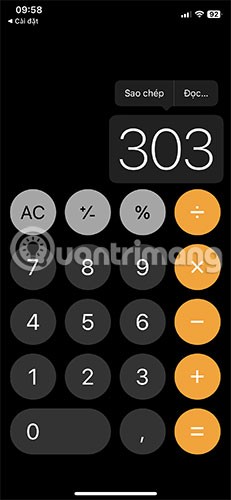
계산기 앱에 결과를 읽어달라고 요청할 수도 있습니다. 하지만 먼저 iPhone에서 텍스트를 소리내어 읽어주는 기능을 활성화해야 합니다. 설정 > 접근성 > 음성 콘텐츠 > 선택 항목 말하기 로 이동하면 됩니다 .
이 기능을 활성화한 후 계산기 화면에서 숫자를 선택하고 읽기 버튼을 눌러 결과를 들어보세요. 정말 쉽죠!
컴퓨터에서 글꼴 크기 늘리기
컴퓨터의 화면은 크지만, 시력이 좋지 않은 경우에는 충분하지 않을 수 있습니다. 숫자를 더욱 명확하게 보고 싶다면 iPhone의 접근성 설정을 사용하면 됩니다.
설정 > 접근성 > 앱별 설정 으로 이동한 다음 앱 추가를 탭합니다 . 검색창에 '컴퓨터'를 입력 하고 적절한 결과를 클릭하세요.
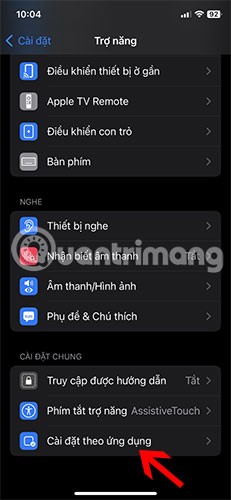

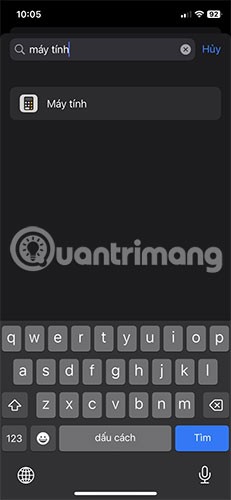
앱별 설정 으로 돌아가서 계산기를 탭합니다 . 디스플레이 및 글꼴 크기 에서 굵은 텍스트를 탭 하고 켜짐을 선택합니다 . 큰 텍스트 섹션 으로 돌아와서 오른쪽 하단에 있는 슬라이더를 드래그하여 글꼴 크기를 최대화하세요. 이제 계산기 앱을 사용해 보세요. 화면에 더 큰 숫자가 표시됩니다.
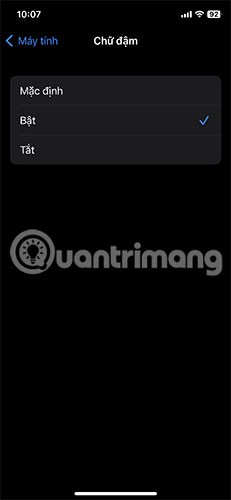

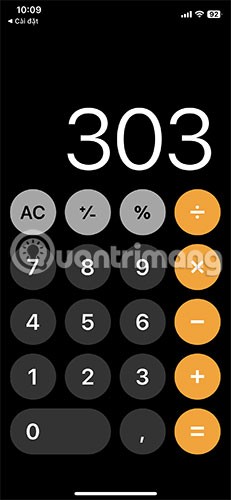
Apple Watch 계산기 앱에 대한 몇 가지 추가 팁
Apple Watch의 계산기 앱은 청구서를 그룹으로 나누거나 팁을 계산하는 등 몇 가지 추가 기능을 제공합니다.
두 가지 새로운 기능은 함께 사용할 수 있습니다. 팁 금액을 0%로 설정(나눠서 사용하려는 경우)하거나 인원 수를 변경(팁으로 사용하려는 경우)하여 개별적으로 계산할 수 있습니다.
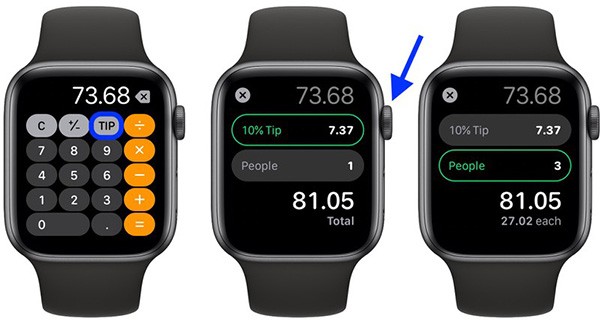
또한 참조하세요:
고가의 삼성 갤럭시가 시중에 나와 있는 다른 휴대폰과 똑같을 필요는 없습니다. 몇 가지만 수정하면 더욱 개성 있고, 스타일리시하며, 독특하게 만들 수 있습니다.
그들은 iOS에 지루함을 느껴 결국 삼성폰으로 바꿨고, 그 결정에 대해 전혀 후회하지 않습니다.
브라우저의 Apple 계정 웹 인터페이스를 통해 개인 정보 확인, 설정 변경, 구독 관리 등의 작업을 할 수 있습니다. 하지만 여러 가지 이유로 로그인할 수 없는 경우가 있습니다.
iPhone에서 DNS를 변경하거나 Android에서 DNS를 변경하면 안정적인 연결을 유지하고, 네트워크 연결 속도를 높이고, 차단된 웹사이트에 접속하는 데 도움이 됩니다.
내 위치 찾기 기능이 부정확하거나 신뢰할 수 없게 되면, 가장 필요할 때 정확도를 높이기 위해 몇 가지 조정을 적용하세요.
많은 사람들은 휴대폰의 가장 성능이 떨어지는 카메라가 창의적인 사진 촬영을 위한 비밀 무기가 될 줄은 전혀 예상하지 못했습니다.
근거리 무선 통신(NFC)은 일반적으로 몇 센티미터 이내로 서로 가까운 거리에 있는 장치 간에 데이터를 교환할 수 있는 무선 기술입니다.
Apple은 저전력 모드와 함께 작동하는 적응형 전원 기능을 선보였습니다. 두 기능 모두 iPhone 배터리 사용 시간을 늘려주지만, 작동 방식은 매우 다릅니다.
자동 클릭 애플리케이션을 사용하면 게임을 하거나, 애플리케이션이나 기기에서 사용 가능한 작업을 할 때 별다른 작업을 하지 않아도 됩니다.
사용자의 요구 사항에 따라 기존 Android 기기에서 Pixel의 독점 기능 세트가 실행될 가능성이 높습니다.
이 문제를 해결하려면 꼭 좋아하는 사진이나 앱을 삭제해야 하는 것은 아닙니다. One UI에는 공간을 쉽게 확보할 수 있는 몇 가지 옵션이 포함되어 있습니다.
우리 대부분은 스마트폰 충전 포트를 배터리 수명 유지에만 사용하는 것처럼 생각합니다. 하지만 그 작은 포트는 생각보다 훨씬 더 강력합니다.
효과가 없는 일반적인 팁에 지쳤다면, 조용히 사진 촬영 방식을 변화시켜 온 몇 가지 팁을 소개합니다.
새 스마트폰을 찾고 있다면 가장 먼저 눈에 띄는 것은 바로 사양서입니다. 성능, 배터리 수명, 디스플레이 품질에 대한 정보가 가득 담겨 있습니다.
다른 출처에서 iPhone에 애플리케이션을 설치할 경우, 해당 애플리케이션이 신뢰할 수 있는지 수동으로 확인해야 합니다. 그러면 해당 애플리케이션이 iPhone에 설치되어 사용할 수 있습니다.













